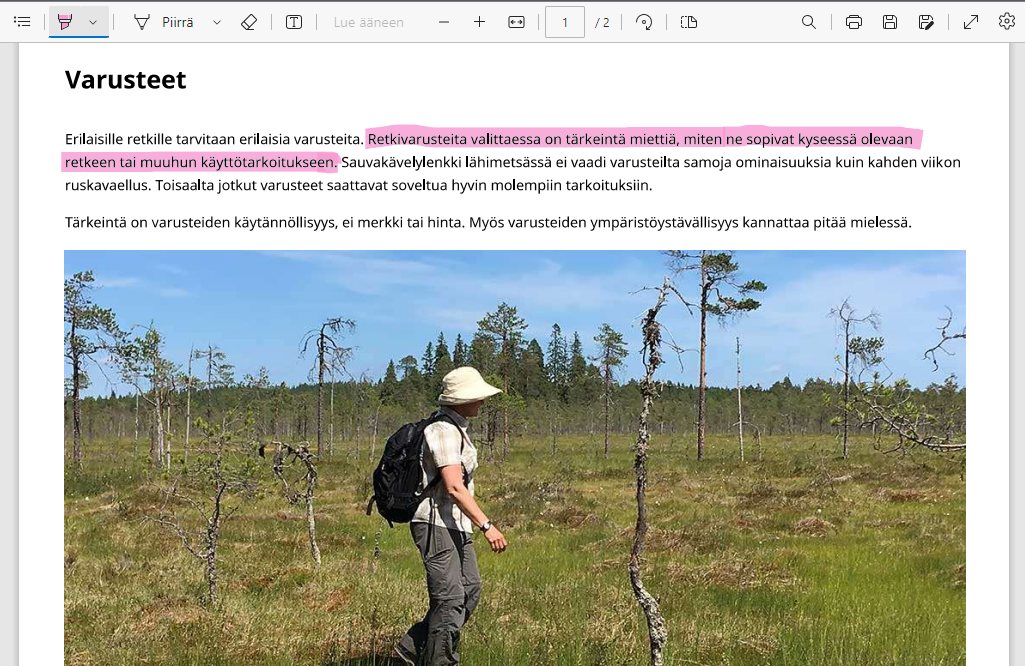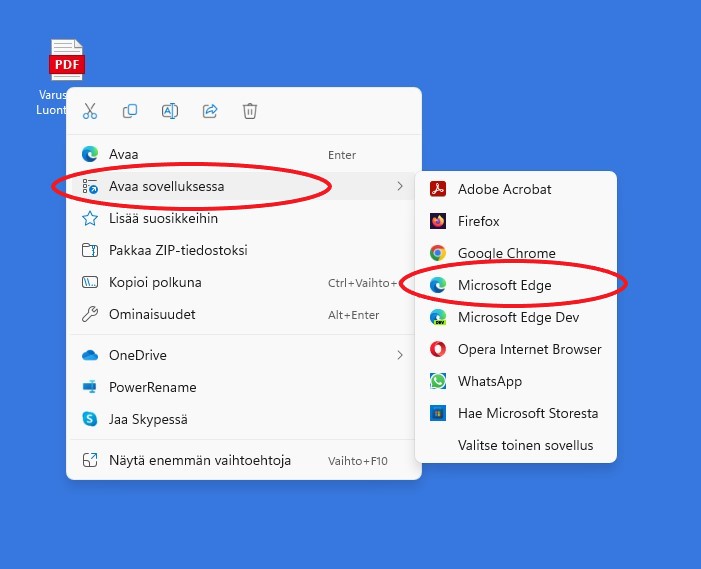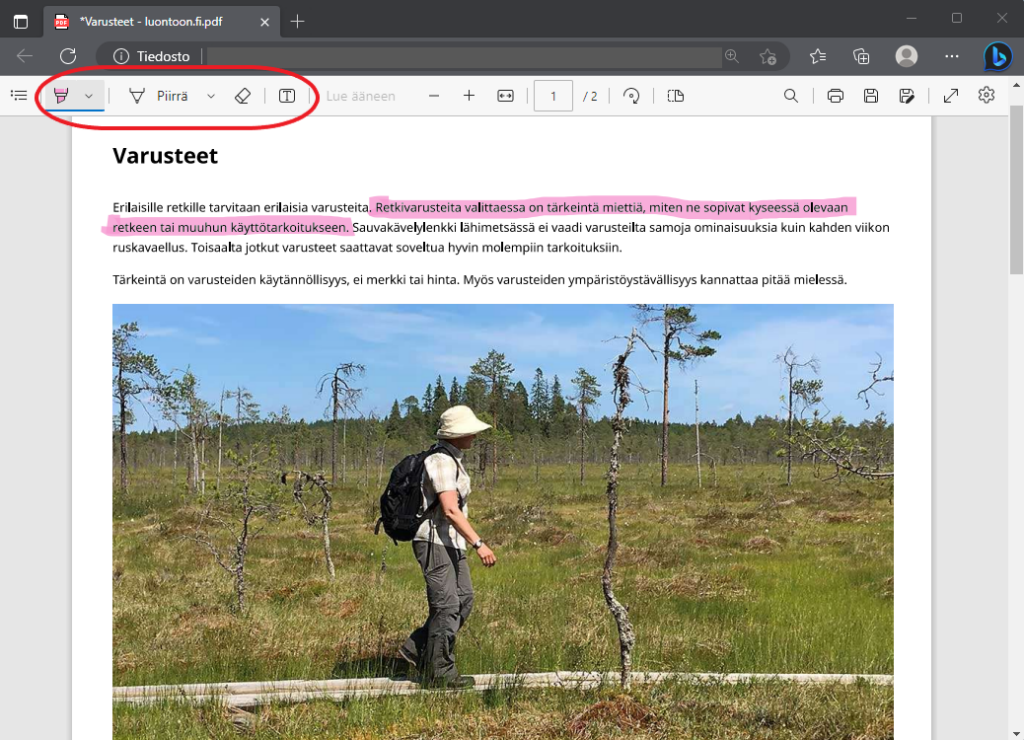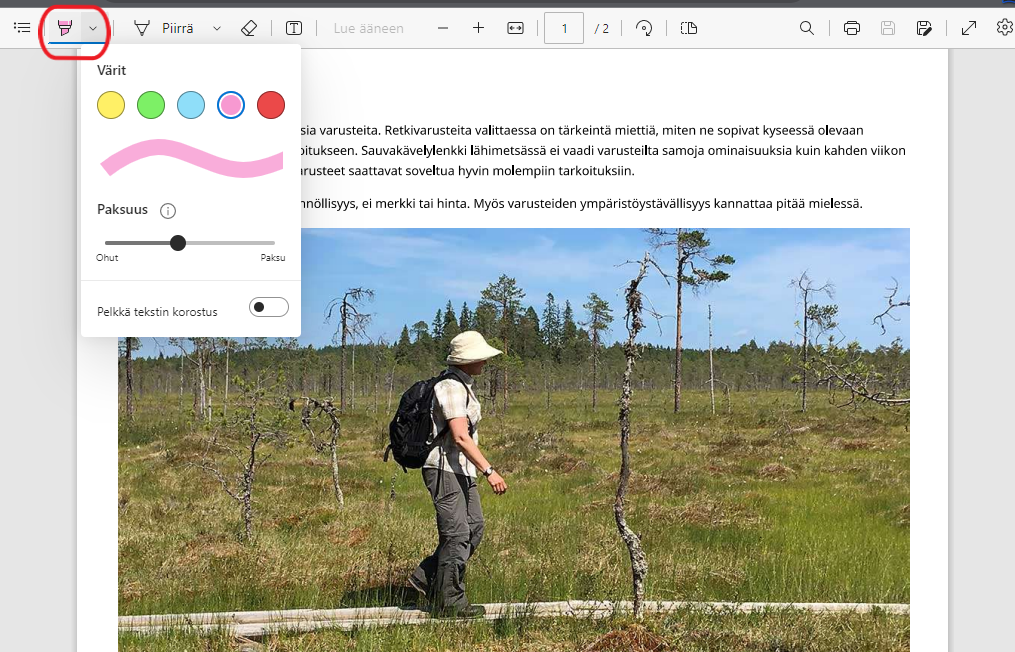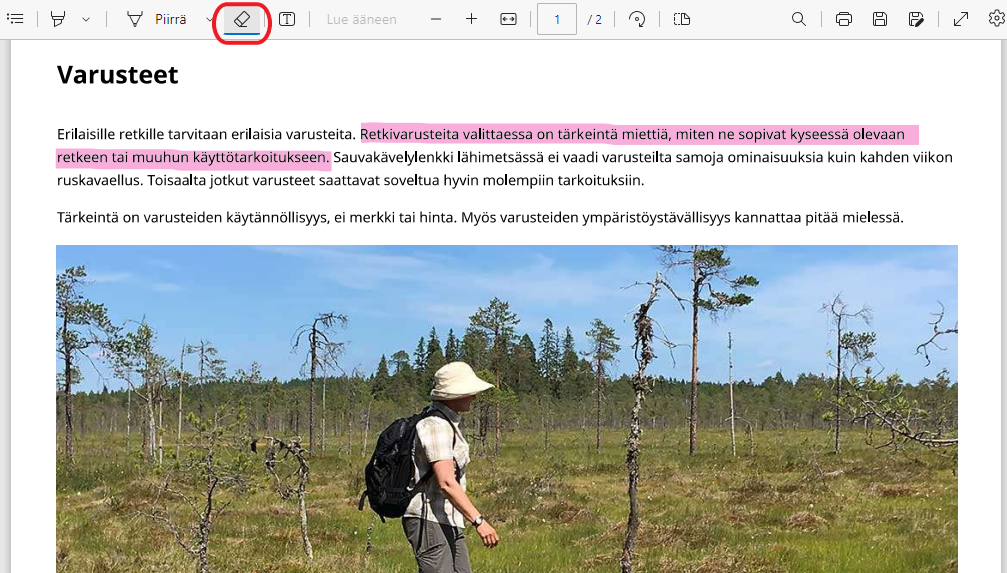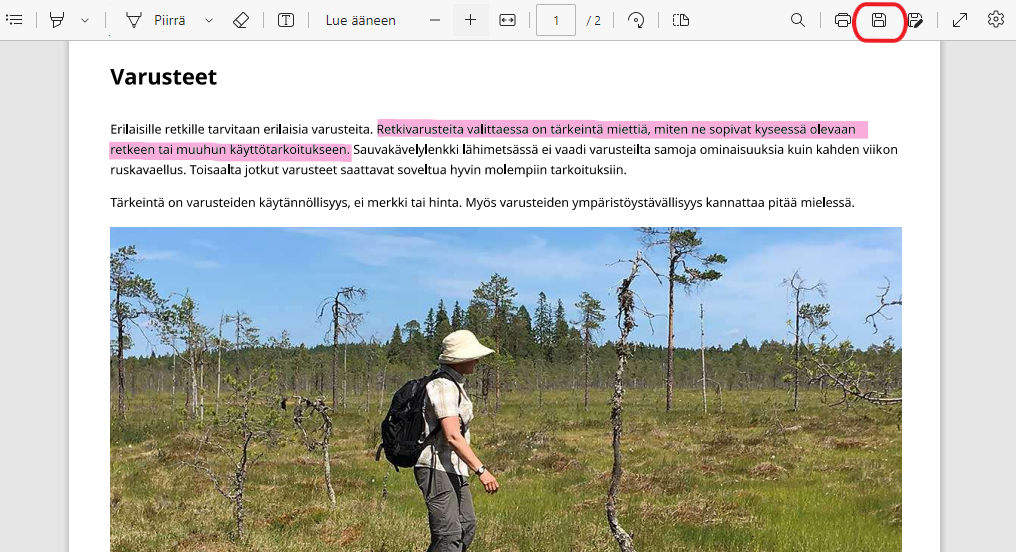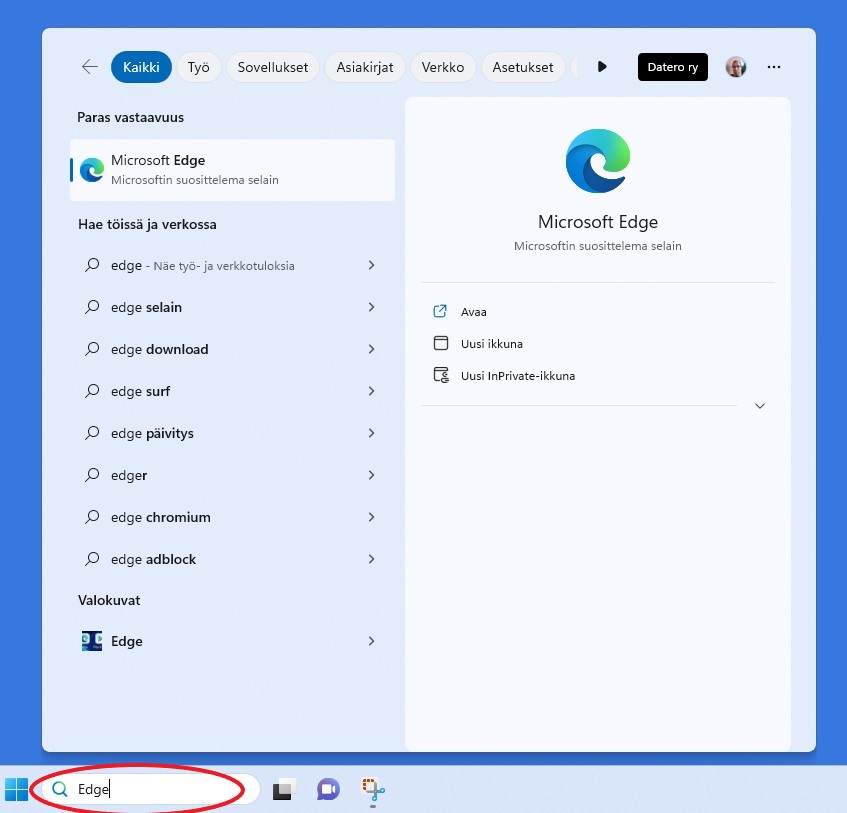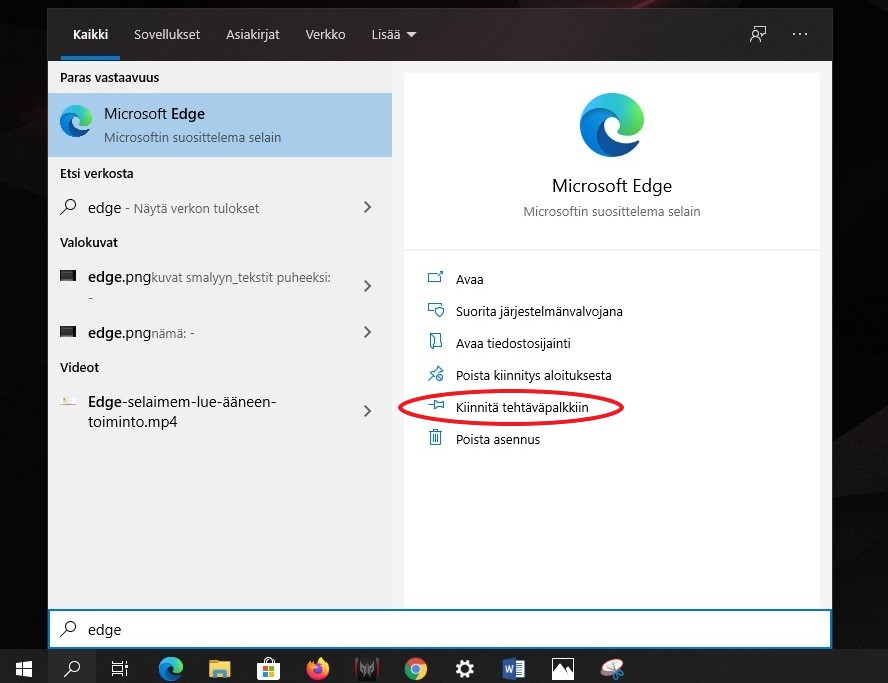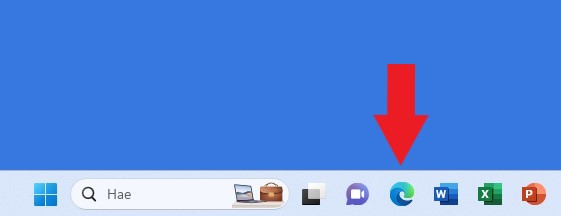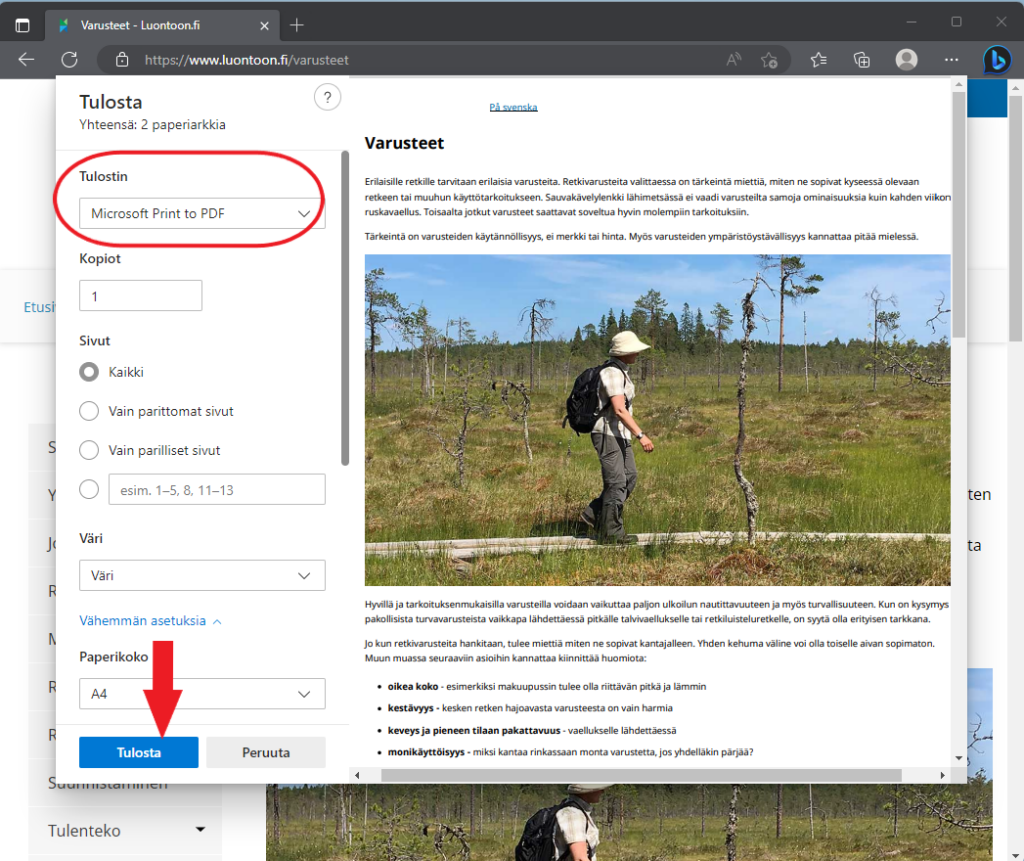PDF-asiakirjojen työkalut – Edge selaimessa
Ohjeet on päivitetty keväällä 2024.
Muokkaa opiskeluaineistojasi sellaisiksi, että ne soveltuvat sinulle. Voit tehdä tekstiin omia korostuksia muistamisen tueksi.
Voit myös luoda nettisivuista PDF-asiakirjoja ja tukea oppimista ja lukemista tekstityökaluilla.
Näin teet tekstiin korostuksia
- Avaa PDF-asiakirja Edge-selaimessa.
- Koneesi saattaa automaattisesti avata PDF-asiakirjan Edgessä sen asetuksista riippuen.
- Jos PDF-asiakirja ei avaudu automaattisesti Edgessä, klikkaa PDF-asiakirjaa oikealla hiiripainikkeella.
- Valitse Avaa sovelluksessa > Microsoft Edge.
- Tehdäksesi tekstiin korostuksia valitse kuva, jossa on tussi.
- Tee tekstiin korostuksia pitämällä hiirtä pohjassa ja vetämällä sen valitsemasi tekstikohdan yli.
Valitse korostuksen väri
Korostusten poistaminen
Tallenna korostuksesi PDF-asiakirjaan
Sinun täytyy tallentaa PDF-asiakirja koneellesi, jotta voit tallentaa korostuksesi ja lukea niitä myöhemmin.
- Valitse Tallenna nimellä. Löydät sen oikeasta yläkulmasta.
- Tallenna PDF-asiakirja tietokoneellesi.
Etkö ole aiemmin käyttänyt Edgeä? Tee näin!
- Paina näytön alareunassa olevaa Windowsin aloituspainiketta.
- Etsi Microsoft Edge haun avulla tai sovellusluettelosta.
Voit lisätä sovelluksen näytön alareunan tehtäväpalkkiin, josta löydät sen jatkossa nopeasti.
- Etsi Edge > Napsauta oikealla hiiripainikkeella > Valitse Kiinnitä tehtäväpalkkiin.
Näin luot nettisivuista PDF-asiakirjoja
- Valitse nettisivu, josta haluat luoda PDF-asiakirjan.
- Paina näppäimiä Ctrl + P tai klikkaa Asetuksia (kolme pystysuoraa pistettä) > Tulosta.
- Valitse tulostin tulostusasetuksista. Valitse tulostin PDF-ohjelmalle, jota käytät tietokoneellasi PDF-asiakirjoja varten, esim. Microsoft Print to PDF.
- Tulosta asiakirja ja tallenna se tietokoneellesi.